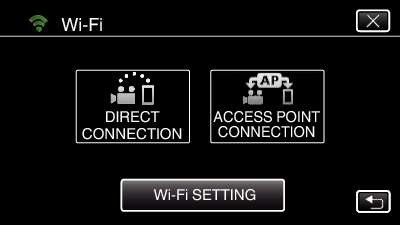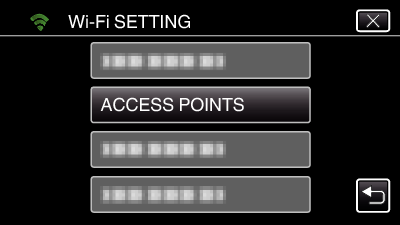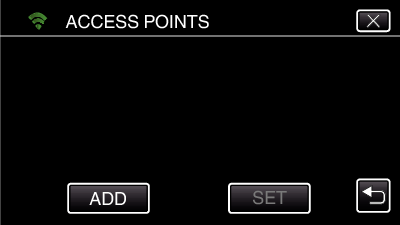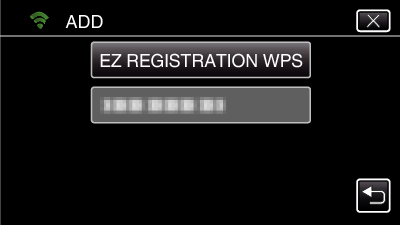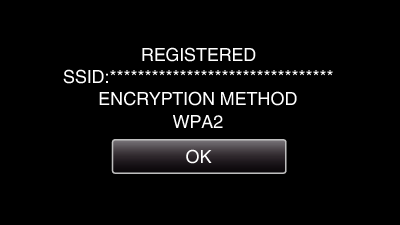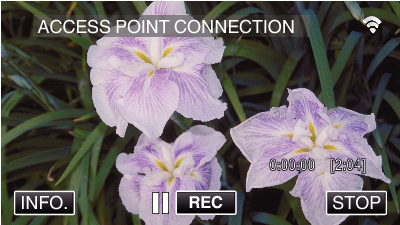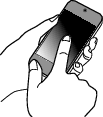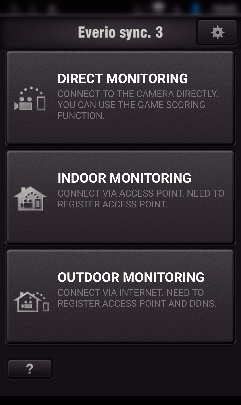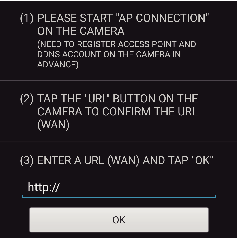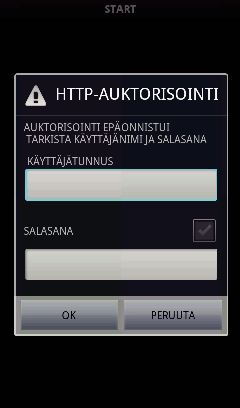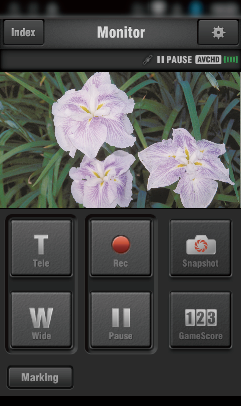Voit tarkastaa kameran kuvan Internet-yhteydellä älypuhelimella (tai tietokoneella).
-

- Wi-Fi-yhteyden käyttäminen
-
Kuvan tarkastelu Internetin kautta (OUTDOOR MONITORING)
Kuvan tarkastelu Internetin kautta ( OUTDOOR MONITORING )
* Jotta toimintoa voi käyttää, valmistele UPnP (Universal Plug and Play) -yhteensopiva langaton LAN-reititin ja Internet-yhteys, jolta voi hakea yleisen IP-osoitteen.
Videot ja yksittäiskuvat voidaan tallentaa valvonnan aikana.

Useiden kameroiden määritys samassa verkossa
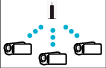
Jos haluat määrittää useita kameroita, sinun on määritettävä HTTP-portit jokaiselle kameralle.
Tarvittavat varusteet ja säädöt
Älypuhelin tai Windows-tietokone
Käytä UPnP-yhteensopivaa WLAN-reititintä (käytä tuotetta, jossa on Wi-Fi-sertifikaatin logo)
Voit tarkistaa WLAN-reitittimesi UPnP-yhteensopivuuden reitittimen käyttöohjeesta.
Internet-yhteys haettavalla globaalilla IP-osoitteella
* Yleinen IP-osoite on IP-osoite, joka on yksilöllinen kaikkialla verkossa. Kysy lisätietoja Internet-palveluntarjoajaltasi.
HUOMAUTUS
Käytössä olevasta WLAN-reitittimestä ja signaalin vahvuudesta riippuen voit kärsiä yhteysongelmista tai hitaasta yhteydestä.
Kun zoomia käytetään älypuhelimella tai tietokoneella, vastausaika voi olla pidempi kuin manuaalisessa käytössä.
Asetus (kun asetus on määritetty, aloita alla olevasta ”Käyttötapa”-kohdasta)
1Dynaamisen DNS-tilin (DDNS) hankkiminen
Kun dynaaminen DNS-tili on hankittu, tätä laitetta voidaan käyttää verkossa tavalliseen tapaan, vaikka IP-osoite vaihtuisi, kun laitteeseen muodostetaan yhteys Internetin kautta.
Tälle kameralle voidaan määrittää vain JVC:n dynaaminen DNS-palvelu.
Hanki (rekisteröi) tili toimimalla seuraavasti.
TÄRKEÄÄ
Rekisteröinti peruutetaan, jos et käytä dynaamista DNS-palvelinta kamerasta käsin kolmen vuorokauden kuluessa.
Suorita tässä tapauksessa rekisteröinti uudelleen.
Rekisteröinti ei onnistu, jos tälle kameralle määritetty käyttäjätunnus ja salasana ovat vääriä. Muista tarkastaa, että ne ovat oikein.
Onnistunut rekisteröinti peruutetaan myös silloin, jos et käytä dynaamista DNS-palvelinta 1 vuoteen.
2QR-koodin luominen
Syötä ulkovalvonnan edellyttämien tietojen arvot.
Katso lisätietoja kohdasta OUTDOOR MONITORING .
3Liitäntäpisteiden rekisteröinti (langaton LAN-reititin) laitteeseen
Wi-Fi Protected Setup (WPS) -rekisteröinti
Myös seuraavia rekisteröintitapoja voi käyttää.
Käyttötapa
4Kameran yhdistäminen älypuhelimeen
Käyttö älypuhelimessa
HUOMAUTUS
Ennen kuin tätä toimintoa voidaan käyttää, älypuhelimeen on asennettava älypuhelinsovellus.

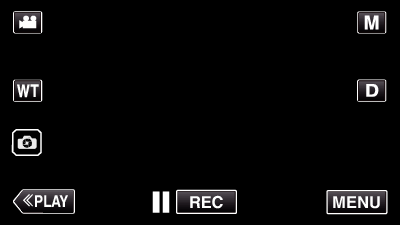
_UJDCILympypskr.png)